最好的 AI 照片背景去除器是什麼?

人們花費太多時間手動去除背景,而人工智慧並不總是像它聲稱的那樣神奇。
本教學將向您展示如何使用AdAdobe Photoshop創建酷炫的畫中畫效果,即拍攝一張照片並營造出其中有同一張照片的較小裁剪版本的錯覺。我們將裁剪並旋轉主要物件周圍的較小影像,添加邊框和陰影以突出顯示它,最後將其後面的原始影像轉換為黑白色。
步驟 1:開啟照片
首先打開您的照片。

步驟 2:複製背景圖層
在「圖層」面板中,影像將在「背景」圖層上開啟:
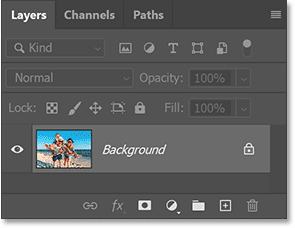
透過將背景圖層向下拖曳到新增圖層圖示來複製影像:
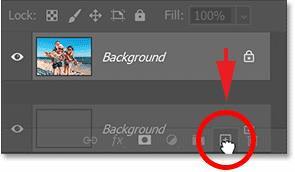
副本顯示在原件上方:
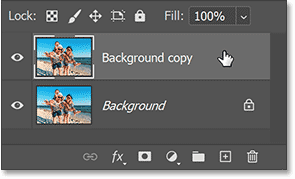
步驟 3:將副本重新命名為 Small
該副本將用於在較大的圖像內創建較小的圖像。因此雙擊背景副本名稱並將圖層重新命名為“小”。按鍵盤上的Enter (Win) / Return (Mac) 鍵接受:
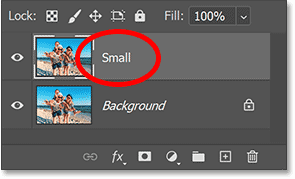
步驟 4:關閉 Small 層
我們現在不需要小圖層,因此可以透過點擊其可見性圖示將其關閉:
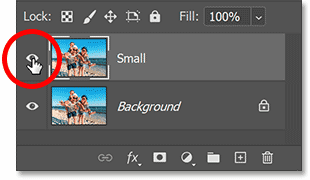
步驟 5:選擇背景圖層
在創建較小版本的圖像之前,我們將原始圖像轉換為黑白。點擊背景圖層以選擇它:
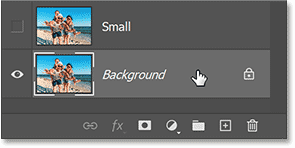
步驟 6:新增黑白調整圖層
然後點擊“圖層”面板底部的“新填充或調整圖層”圖示:
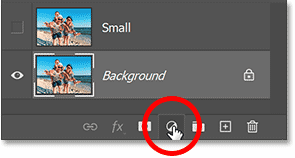
並從清單中選擇一個黑白調整圖層:
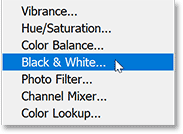
調整圖層出現在背景圖層和小圖層之間。這意味著它只會影響其下方的背景層,而不會影響其上方的小層:
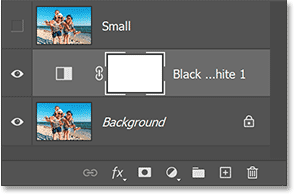
影像立即轉換為黑白:
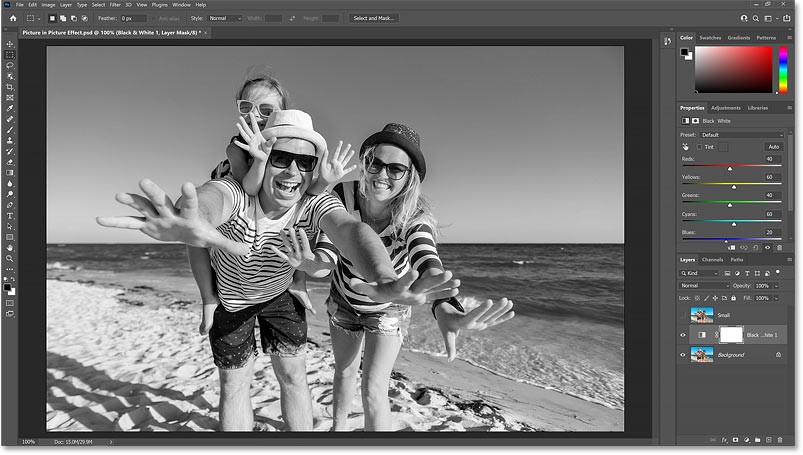
步驟 7:點選「自動」按鈕
黑白調整層的控制項出現在 Photoshop 的「屬性」面板中。您可以拖曳各個色彩滑桿(紅色、黃色、綠色等)來微調黑白轉換,以根據影像的原始色彩調整其不同部分的亮度:
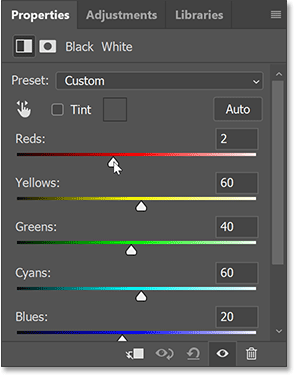
但由於效果實際上只是針對背景,並且大部分會被較小的圖像隱藏,因此單擊“自動”按鈕將為您提供足夠好的效果:
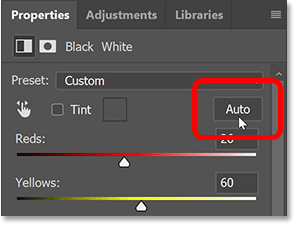
步驟 8:選擇並開啟 Small 圖層
現在我們將在原始影像內創建一個較小的全彩影像。
返回圖層面板,點擊“小”圖層以選擇它:
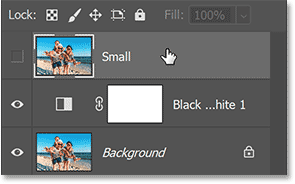
然後點擊圖層可見性圖示將其重新開啟:
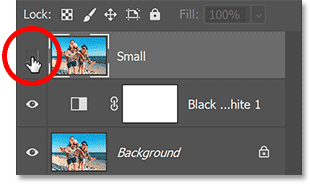
影像的彩色版本將會重新出現:
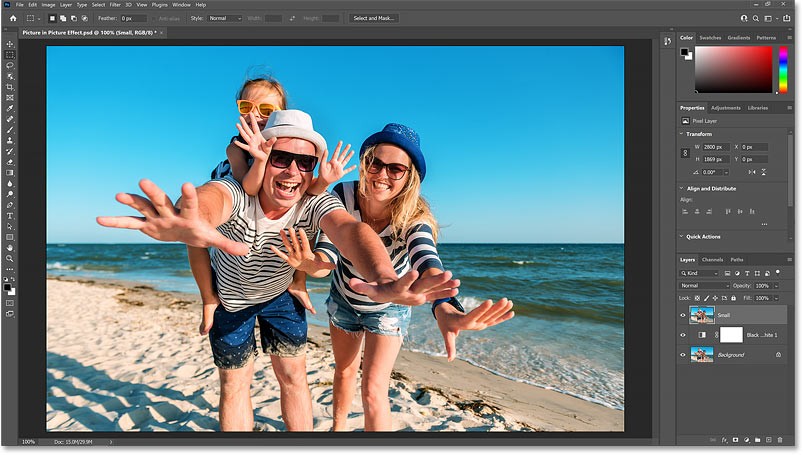
步驟9:選擇矩形工具
在工具列中,選擇矩形工具。不要選擇頂部附近的矩形選框工具,因���它是一個選取工具。選擇矩形工具(Photoshop 的形狀工具之一):
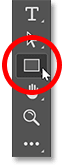
步驟 10:將工具模式設定為形狀
在選項列中,確保工具模式設定為形狀,而不是路徑或像素:
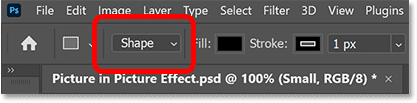
步驟 11:將形狀的顏色設定為黑色
如果尚未完成,請將形狀顏色設為黑色。顏色其實不重要,但是當我們繪製形狀時黑色很容易看到。
點選填滿顏色樣本:
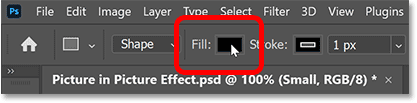
然後,點擊對話框右上角的顏色選擇器圖示:
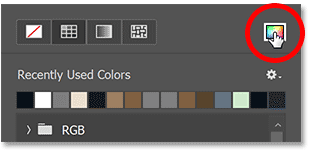
並透過將 R、G 和 B 值設為 0,從顏色選擇器中選擇黑色。然後按一下「確定」關閉顏色選擇器:
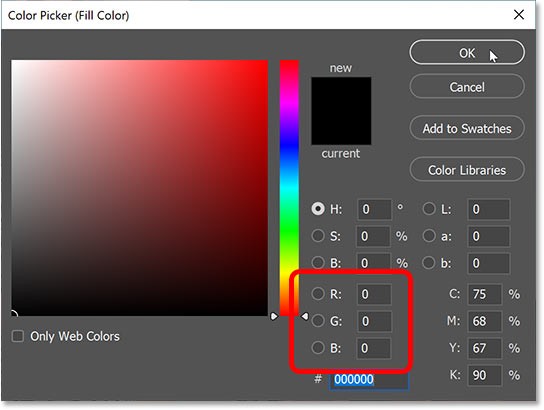
步驟 12:關閉形狀周圍的描邊
預設情況下,Photoshop 會在形狀周圍添加 1 像素寬的黑色描邊,這是我們不想要的。因此點選描邊顏色樣本:
然後點選左上角的無顏色圖示。按Enter (Win) / Return (Mac) 關閉對話框:
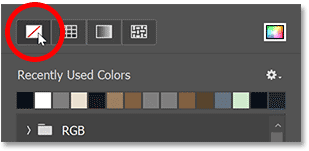
步驟 13:圍繞主要物件繪製形狀
圍繞主要物件繪製一個矩形。該形狀將成為圖像的較小版本,因此請確保將其包裹在其中出現的所有內容。
點擊物件的左上角以設定形狀的起點。然後按住滑鼠按鈕並拖曳到右下角。拖曳時,僅顯示形狀的輪廓:

如何重新定位形狀
若要在繪製時重新定位形狀,請按住滑鼠並按住鍵盤上的空白鍵。將形狀拖曳到所需的位置,然後釋放空白鍵並繼續拖曳形狀的其餘部分。
如何完善形狀
完成形狀後放開滑鼠按鈕,此時 Photoshop 將以黑色填滿形狀:
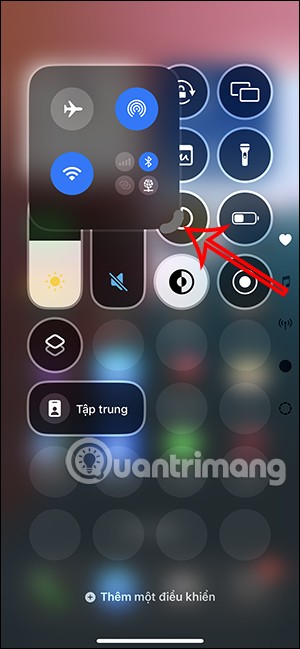
步驟 14:依需求調整形狀大小
由於形狀完全遮蔽了其後面的影像,因此很難判斷形狀是否準確地繪製在我們需要的位置。因此,要透過形狀查看影像,請將「圖層」面板中形狀圖層的不透明度降低至 50%。一種快捷方式是按鍵盤上的數字 5:
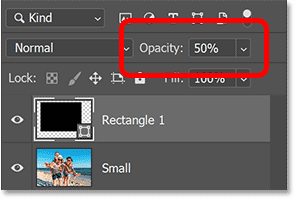
然後,按一下並拖曳形狀周圍的任意手柄以根據需要調整其大小:
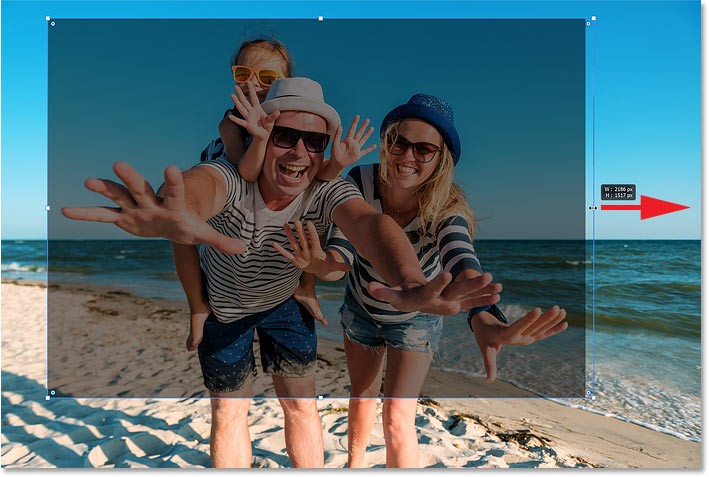
將形狀不透明度重設為 100%
完成形狀大小調整後,按下鍵盤上的0將「圖層」面板中形狀圖層的不透明度重設為 100%。該形狀將再次遮擋影像:
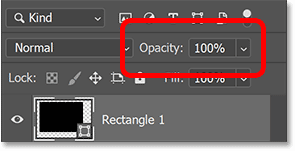
步驟 15:將 Small 圖層拖曳到形狀上方
接下來,我們將把小圖層上的圖像放入形狀中。在「圖層」面板中,形狀現在位於影像上方:
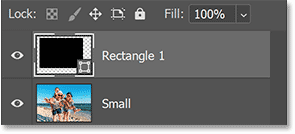
我們需要將圖像置於形狀上方。因此按一下“小”圖層並將其拖曳到形狀圖層上方。當形狀圖層上方出現藍色高亮條時:
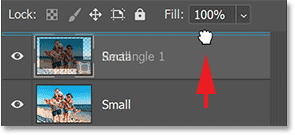
釋放滑鼠按鈕將 Small 圖層放到位:
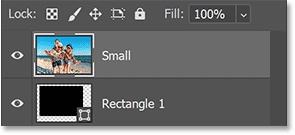
在文件中,圖像現在遮擋了視圖中的形狀:
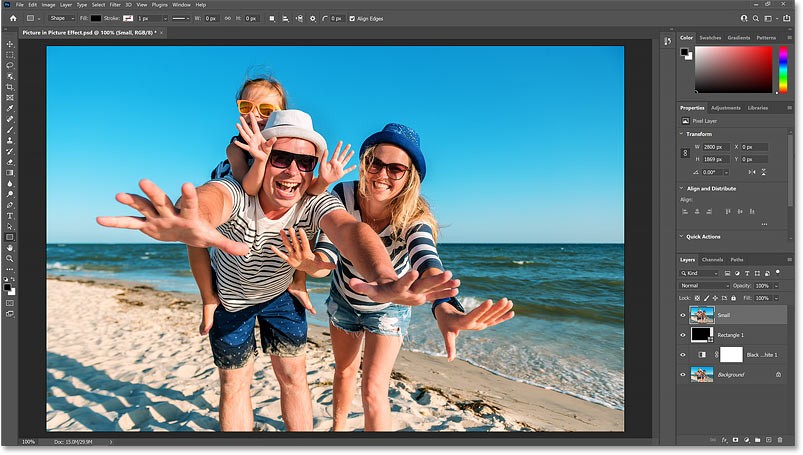
步驟 16:建立剪貼蒙版
若要將圖像放入形狀中,請按一下「圖層」面板選單圖示:
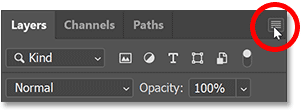
並選擇建立剪貼蒙版:
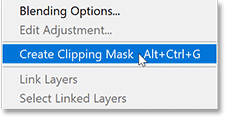
Photoshop 將 Small 圖層上的影像剪下到其下方的形狀圖層:
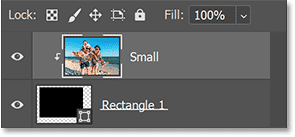
現在,全彩影像僅出現在形狀的邊界內,而背景圖層上的黑白版本則重新出現在其周圍:

步驟 17:選擇形狀圖層
為了使較小的圖像脫穎而出,請添加白色邊框和陰影。我們將從邊界開始。
在「圖層」面板中,選擇形狀圖層:
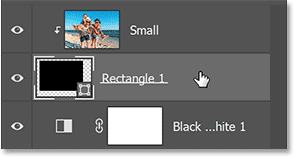
步驟 18:在形狀周圍加入白色描邊
然後點選底部的圖層效果圖示(「fx」圖示):
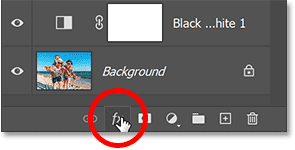
並從清單中選擇「描邊」 :
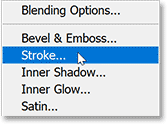
彩色描邊
在「圖層樣式」對話方塊中,透過點選顏色樣本來變更描邊顏色:
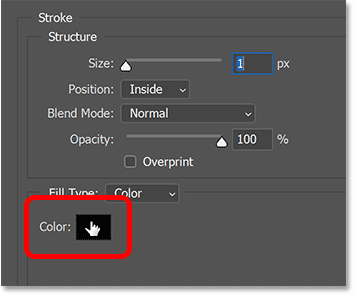
並在顏色選擇器中透過將 R、G 和 B 值設為 255 來選擇白色。然後按一下「確定」關閉顏色選擇器:
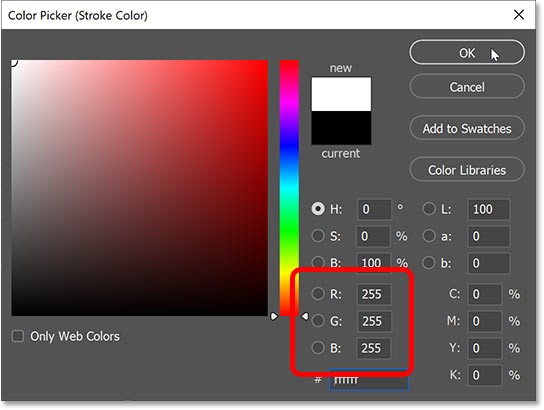
行程位置
傳回「圖層樣式」對話框,確保描邊的位置設定為「內部」,以保持邊框的角美觀且銳利:
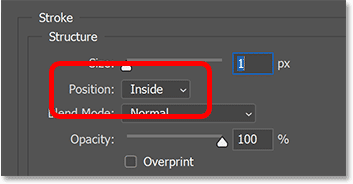
描邊大小
然後拖曳“大小”滑桿來設定邊框的寬度。您所需的尺寸取決於您的影像。此範例將其圖像設定為 40 像素:
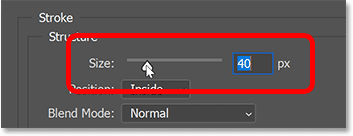
這是影像周圍邊框較小時的效果:
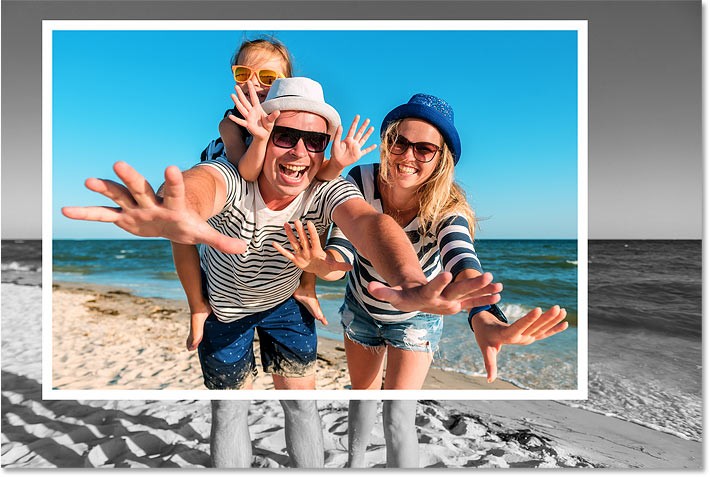
步驟 19:新增陰影
若要在圖像後面新增陰影,請按一下「圖層樣式」對話方塊左側的垂直效果列中的「陰影」選項:
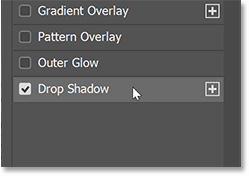
陰影的角度和距離
然後點擊並拖曳圖像內部以設定陰影的角度和距離。這裡,範例向右下方拖曳,以便陰影的光源從左上角出現:
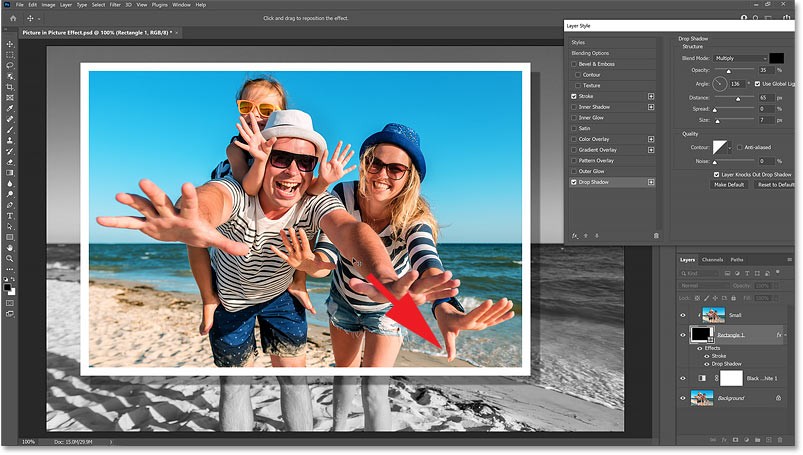
或者您可以在對話方塊中輸入具體的角度和距離值。此範例將角度設定為 135 度,距離設定為 50 像素。根據您的影像,您可能需要更小或更大的距離值:
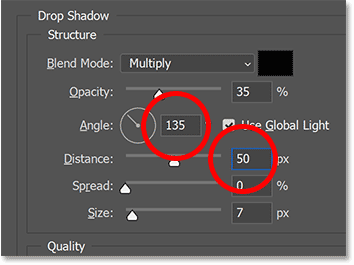
球尺寸
大小值控制陰影邊緣的柔和度或不透明度。此範例將其設定為 15 像素:
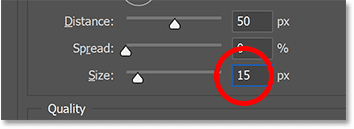
陰影不透明度
您可以拖曳不透明度滑桿來調整陰影的強度(陰影的亮或暗程度)。但該範例將保留其預設值 35%:
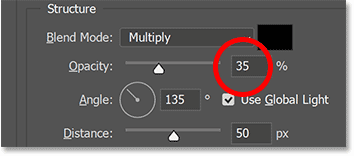
完成後按一下「確定」關閉「圖層樣式」對話框。這是在較小影像上添加邊框和陰影的效果。只要再做一件事:
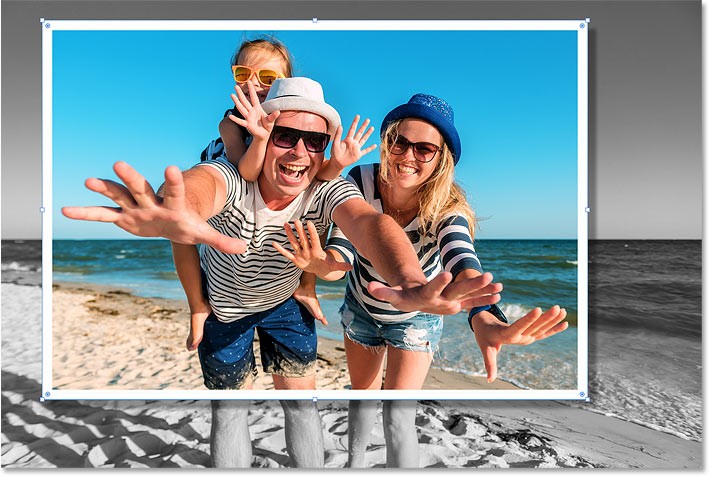
步驟 20:旋轉形狀
最後,您可以透過圍繞主體旋轉形狀來增加一些趣味效果。
在「圖層」面板中,確保形狀圖層處於活動狀態:
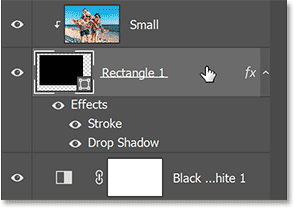
當矩形工具在工具列中仍然處於活動狀態時,將滑鼠指標停留在形狀手柄之一的外部。遊標將變為旋轉圖示(兩端帶有箭頭的曲線):
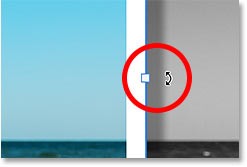
然後點擊並拖曳以旋轉形狀。形狀內的影像將保持固定在原位。只有該形狀及其輪廓和陰影會旋轉,使照片看起來像是以一定角度拍攝的:

步驟 21:對形狀的大小進行最後的調整
檢查以確保旋轉的形狀不會切斷主體的某些部分,並在必要時透過拖曳手柄再次調整形狀的大小。
完成後,按下鍵盤上的Enter (Win) / Return (Mac) 鍵隱藏形狀周圍的邊框和手柄。
這裡,為了避免切掉女人拇指的一部分,我們拉伸了形狀的底部,得到了最終的畫中畫效果:

人們花費太多時間手動去除背景,而人工智慧並不總是像它聲稱的那樣神奇。
本教學將向您展示如何使用 Adobe Photoshop 輕鬆地將照片轉換為鉛筆素描。
許多人過去認為調整影像大小非常煩人,直到他們了解了 Photoshop 簡單的基於通道的保護方法。
使用 Photoshop 為您的影像添加快速簡便的海報效果,以重現使用有限墨水顏色列印的海報的經典外觀。
有許多 AI 照片編輯器使 Photoshop 成為第二選擇,而 AI 功能是編輯照片的有用工具,無需學習複雜的 Photoshop。
Photoshop 2025 包含新的 AI 工具、更聰明的選擇以及您直到現在才知道需要的功能。
本教學將向您展示使用 Adobe Photoshop 為影像添加單色效果的快速簡便的方法。
本教學將向您展示如何在 Photoshop 中為照片添加畫布空間和陰影,以創建簡單而時尚的照片邊框。
Adobe 的鏡頭模糊工具可讓您輕鬆查看照片,並為您的照片添加深度和焦點。
Photoshop Actions 隱藏在應用程式中,是熱門照片編輯工具中備受喜愛的功能,旨在加快工作流程而無需 AI。
Lightroom 和 Adobe Photoshop 是兩種最好的照片編輯工具,雖然許多專業人士會同時使用這兩種工具,但如果您是業餘攝影師,則只需要 Lightroom。
Generative Workspace 是 Adobe Max 2024 上宣布的頂級 AI 功能之一。它將成為您的生成式 AI 圖像和檔案的新家。
透過由 Adobe 的生成式 AI Firefly 提供支援的生成填充功能,任何人都可以透過繪製選擇、輸入幾個單字並點擊按鈕,為他們的照片添加逼真的水反射效果。
本教學將向您展示如何使用 Adobe Photoshop 中的「貼上到」命令複製圖像並將其貼上到另一個圖像的選取範圍中。
在本文中,我們將指導您如何在硬碟發生故障時重新造訪硬碟。讓我們一起來看看吧!
乍一看,AirPods 和其他真無線耳機沒什麼兩樣。但當一些鮮為人知的功能被發現後,一切都改變了。
蘋果推出了 iOS 26,這是一個重大更新,具有全新的磨砂玻璃設計、更聰明的體驗以及對熟悉應用程式的改進。
學生需要一台特定類型的筆記型電腦來學習。它不僅要性能強大,能夠出色地完成所選專業,還要小巧輕便,方便全天攜帶。
在 Windows 10 中新增印表機很簡單,儘管有線設備的過程與無線設備的過程不同。
眾所周知,RAM 是電腦中非常重要的硬體部件,它充當處理資料的內存,並且是決定筆記型電腦或 PC 速度的關鍵因素。在下面的文章中,WebTech360 將向您介紹一些在 Windows 上使用軟體檢查 RAM 錯誤的方法。
智慧電視確實風靡全球。憑藉如此多的強大功能和互聯網連接,科技改變了我們觀看電視的方式。
冰箱是家庭中常見的家用電器。冰箱通常有 2 個隔間,冷藏室寬敞,並且每次使用者打開時都會自動亮燈,而冷凍室狹窄且沒有燈。
除了路由器、頻寬和乾擾之外,Wi-Fi 網路還受到許多因素的影響,但也有一些智慧的方法可以增強您的網路效能。
如果您想在手機上恢復穩定的 iOS 16,這裡是卸載 iOS 17 並從 iOS 17 降級到 16 的基本指南。
酸奶是一種美妙的食物。每天吃優格好嗎?每天吃酸奶,你的身體會發生怎樣的變化?讓我們一起來了解一下吧!
本文討論了最有營養的米種類以及如何最大限度地發揮所選米的健康益處。
制定睡眠時間表和就寢習慣、更改鬧鐘以及調整飲食都是可以幫助您睡得更好、早上準時起床的一些措施。
請租用! Landlord Sim 是一款適用於 iOS 和 Android 的模擬手機遊戲。您將扮演一個公寓大樓的房東,開始出租公寓,目標是升級公寓的內部並為租戶做好準備。
取得浴室塔防 Roblox 遊戲代碼並兌換令人興奮的獎勵。它們將幫助您升級或解鎖具有更高傷害的塔。



























